
台式电脑怎样连接热点手机热点 台式电脑如何通过手机热点实现上网连接
发布时间:2024-01-22 10:38:10 来源:锐得游戏网
台式电脑成为人们生活和工作中不可或缺的一部分,而随着移动互联网的普及,如何在没有固定网络的情况下,让台式电脑能够实现上网连接成为了许多人关注的问题,幸运的是如今的智能手机都具备了热点功能,只要将手机的热点打开,就可以让台式电脑通过无线方式连接上网。接下来我们将详细介绍台式电脑如何连接手机热点,以及通过手机热点实现上网连接的方法和注意事项。
台式电脑如何通过手机热点实现上网连接
台式电脑如何连接手机热点上网?
具体步骤如下:
1. 手机开启热点。打开手机设置,点击个人热点,打开“便携式WLAN热点”;
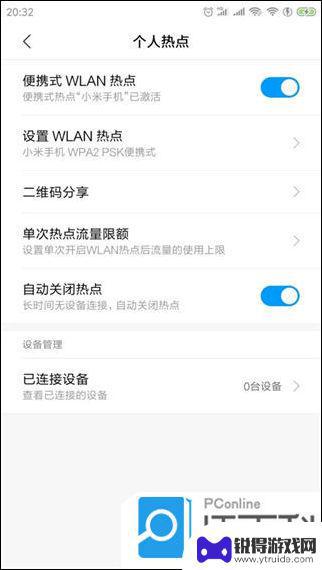
2. 在手机“设置WLAN热点”里设置热点的名称和密码,如图,电脑连接手机热点时需要用到;
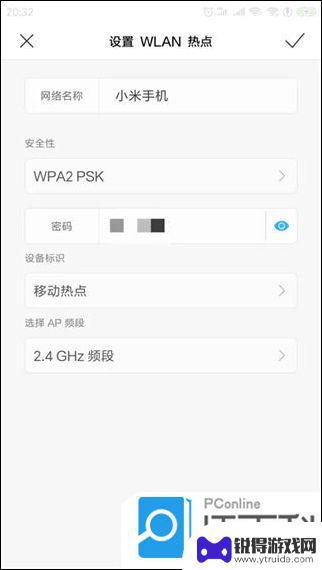
3. 由于台式机没有内置无线网卡,不像笔记本电脑或者手机一样能够接收无线信号。所以要准备一款外置无线网卡,安装好驱动;

4. 安装好驱动后,在电脑的“网络连接”里面。“以太网”旁边多出来一个连接,那就是外置无线网卡的连接,点击启用;
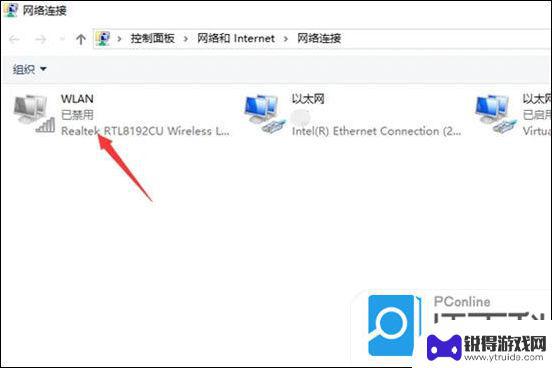
5. 无线连接启用后,就像笔记本电脑或手机一样搜索到无线信号。找到之前在手机设置的热点名称,如图中,本人开启小米手机的热点;

6. 点击连接,输入之前手机上设置的密码,连接成功,台式电脑即可通过手机热点进行上网。
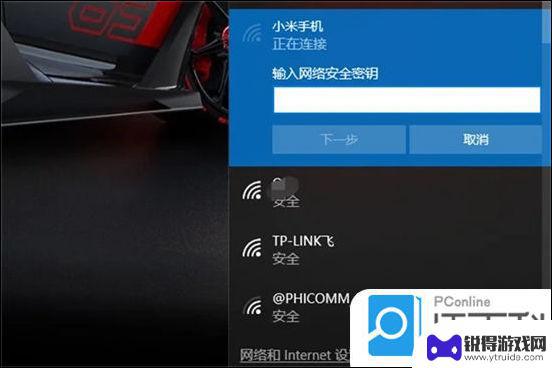
以上就是如何将台式电脑连接到热点手机的全部内容,如果遇到这种情况,您可以按照以上步骤解决,非常简单又快速。
热门游戏
- 相关教程
- 小编精选
-
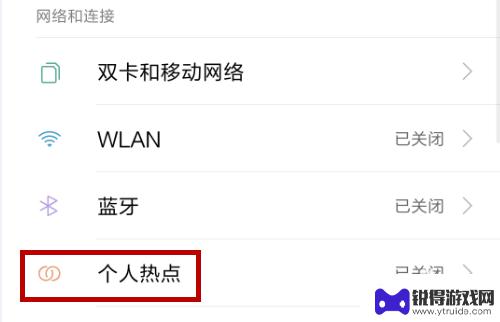
电脑手机怎么连热点 怎么用手机热点给台式电脑上网
随着科技的不断进步,电脑和手机已经成为人们日常生活中不可或缺的工具,而在某些情况下,我们可能会遇到需要用手机的网络连接台式电脑上网的情况。如何将手机的热点与台式电脑进行连接呢?...
2024-04-16
-
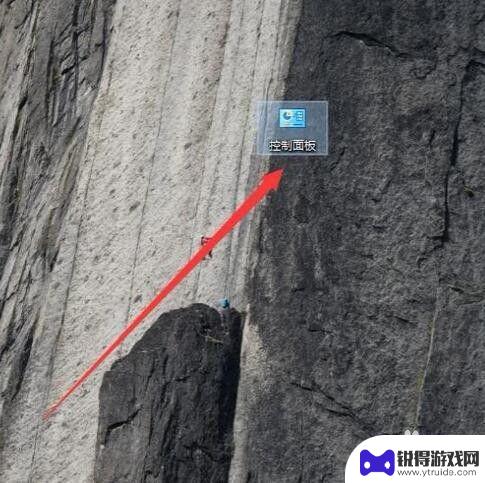
电脑连不上自己的手机热点 电脑连接手机热点失败怎么办
当我们需要使用手机热点来连接电脑上网时,有时候会遇到电脑无法连接手机热点的情况,这种问题可能是由于网络设置、驱动程序问题或者手机热点设置不正确导致的。在遇到电脑连接手机热点失败...
2024-06-30
-
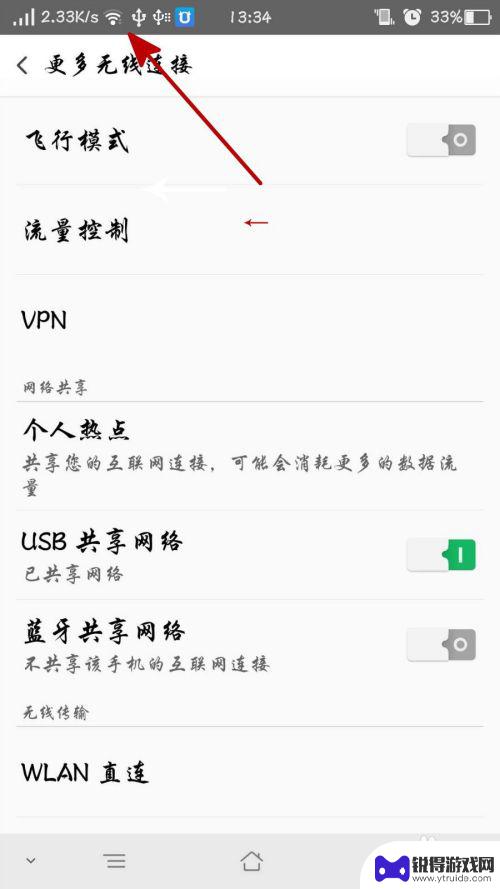
手机网络连接电脑怎么连接不上 电脑连接手机网络方法
手机网络连接电脑的方法多种多样,但有时候我们可能会遇到连接不上的问题,一般来说我们可以通过USB数据线或者无线热点的方式来连接手机网络到电脑。如果连接不上,可以尝试重启手机或电...
2024-04-14
-
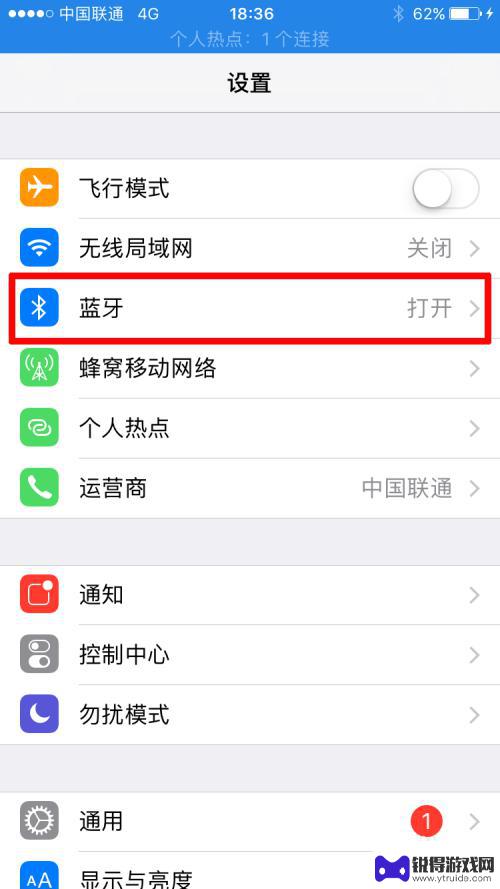
电脑蓝牙连接手机热点 手机蓝牙配对笔记本提供网络热点
现在随着科技的不断发展,人们的生活方式也在不断改变,电脑蓝牙连接手机热点、手机蓝牙配对笔记本提供网络热点已经成为一种常见的网络连接方式。通过这种方式,我们可以随时随地享受到网络...
2024-03-22
-
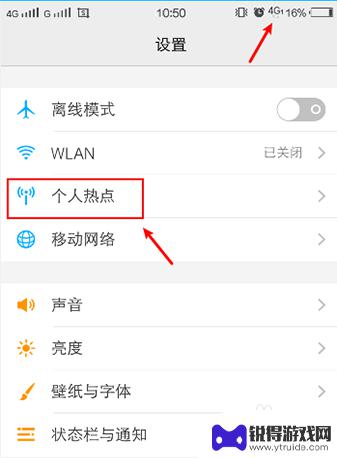
联想电脑怎么连手机热点流量 联想电脑如何连接手机热点
在现如今移动互联网的时代,无线网络已成为我们生活中不可或缺的一部分,对于那些使用联想电脑的用户而言,连接手机热点已成为他们随时随地上网的一种便捷方式。无论是在家办公、外出旅行还...
2023-12-07
-
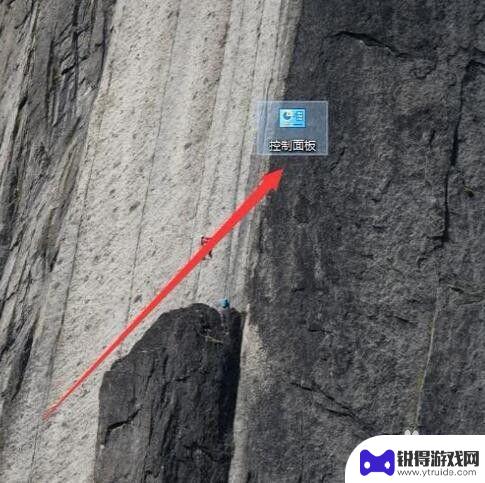
电脑连手机热点无internet,安全 电脑无法识别手机热点
电脑连手机热点无internet,安全,如今,电脑和手机已经成为人们生活中不可或缺的工具,有时候我们会遇到一些令人头痛的问题,比如电脑无法连接手机热点并且无法获得网络连接。这种...
2023-10-22
-

苹果6手机钢化膜怎么贴 iPhone6苹果手机如何正确贴膜钢化膜
苹果6手机作为一款备受追捧的智能手机,已经成为了人们生活中不可或缺的一部分,随着手机的使用频率越来越高,保护手机屏幕的需求也日益增长。而钢化膜作为一种有效的保护屏幕的方式,备受...
2025-02-22
-

苹果6怎么才能高性能手机 如何优化苹果手机的运行速度
近年来随着科技的不断进步,手机已经成为了人们生活中不可或缺的一部分,而iPhone 6作为苹果旗下的一款高性能手机,备受用户的青睐。由于长时间的使用或者其他原因,苹果手机的运行...
2025-02-22















